Appleは今日(米国時間4月5日)、 Intelプロセッサ搭載MacでWindowsを動かすための「Boot Camp」を公開した。このベータ版ソフト(容量は83Mバイトある)はAppleのウェブサイトから無償ダウンロードが可能になっている。また、今年発売予定のMac OS X 10.5「Leopard」には、このBoot Campが含まれることになっている。ただし、WindowsがプレインストールされたMacがすぐに登場するようなことはないと思っている(Appleは、Windowsのサポートをすることはないと明言しているからだ)。Steve Jobsが1月にIntel Macを発表して以来、MacでWindowsを走らせることに対して、ユーザーが関心を寄せていることははっきりしており、Intel MacをハックしてWindowsを動かす方法を探す複数のコンテストが行われた先月には、この関心の高まりが頂点に達していた。こうしたことから、MacでWindowsが動く姿を世界が目にするのは、今回が初めてというわけではない。しかしBoot Campがこのハッキングプロセスを格段に容易にしたことは間違いない。
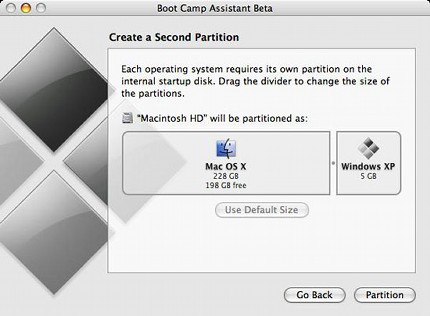
|
| インストール画面。この段階で、両方のOS用のパーティションサイズを指定する。 |
われわれがBoot CampをインストールしたのはiMac Core Duoだが、このソフトウェアは、新しい「Mac mini」や「MacBook Pro」でも動かすことができる。このソフトウェアを動かすには、まずiMacのOSをMac OS Xのバージョン10.4.6にアップデートし、さらにファームウェアもアップデートしておかなくてはならない。Boot Campをダウンロードした後には、そのなかに含まれるWindows用のドライバー類(iMac Core Duoのビデオ/オーディオアダプターや周辺機器、LANや無線接続のネットワークアダプターなどを有効にするためのソフトウェア類)をCDに焼いておく必要がある。新たに焼いたドライバーディスクを取り出すと、Boot Campはハードディスクのパーティションの切り方を尋ねてきた。われわれがレビューに使ったiMacのハードディスク容量は250Gバイトだが、デフォルトではWindows用の領域としてわずか5Gバイトしか割り当てられない。このため、われわれはこれを一気に100Gバイトに変更し、その後Windows XP Professional Service Pack 2のディスクを挿入した。ここで気を付けたいのは、自分でWindows XPを用意する点で、HomeとProfessionalのどちらでもかまわないが、アップルの説明にはSP2にしか対応しないと書かれている。Windowsのインストール自体にはとくに変わったところはない。そして、この終了後に、iMacを再起動してみたところ、おなじみのXPの壁紙(Bliss)がiMacの艶のある白いフレームのなかに浮かんでいるという、これまで見たことのなかった光景を目にすることになった。実際に、Macの上でWindowsが動いたのだ。
Windows XPのデバイスマネージャをざっと見たところ、一部のドライバーが不足していることがわかった。われわれは、Boot Campの指示に従って作成したドライバーディスクの内容をインストールしたのだが、このなかにはほとんどのドライバーソフトがそろっていた。しかし、必要なものがすべてが入っているわけではなく、USBやPCI用のドライバーのほか、いくつか見あたらないものもあった。しかし、初めてログインするところから、このiMac上で動くWinodwsシステムは完全に機能しているように見えた。LANやインターネットへの接続も問題なく、ゲーム(「マインスイーパー」)で遊ぶことさえ可能だった。

|
| 起動時のOS選択画面。 |
Mac OS XとWindows XPを同時に立ち上げておくことは、Boot Campではできない。どちらか片方をシャットダウンしないと、もう片方のOSを起動することはできない。マシンの起動時には、前回シャットダウンしたときに動いていたほうのOSが立ち上がる。これを止めるには、電源をオンにする際にAlt(もしくはOption)キーを押しているだけでよく、何秒か後には、グレーのスタート画面上に2つのハードディスクのイメージが現れる。そして、左側を選べばMac OS、右側を選べばWindowsが起動できる。
また、Boot Campをインストールすると、Windowsでは「コントロールパネル」内に、またMac OSでは「System Preferences(環境設定)」のなかに、「Startup Disk(起動ディスク)」というラベルのついたアイコンが追加される。この項目を開くと、Mac OSとWindows XPのパーティションを示すウィンドウが現れる。もう一方のOSに切り替えるには、ここからどちらかのOSを選択してマシンを再起動してもいい。2つのOSの切り替えは素早く簡単にできる。またWindowsの動作も安定しているように見えた。クラッシュしたのは1度だけ--DirectXの設定を調べていた時に起こったのだが、これはWindows PCでもめずらしいことではない。
CNET Japanの記事を毎朝メールでまとめ読み(無料)
 ひとごとではない生成AIの衝撃
ひとごとではない生成AIの衝撃
Copilot + PCならではのAI機能にくわえ
HP独自のAI機能がPCに変革をもたらす
 プライバシーを守って空間を変える
プライバシーを守って空間を変える
ドコモビジネス×海外発スタートアップ
共創で生まれた“使える”人流解析とは
 心と体をたった1分で見える化
心と体をたった1分で見える化
働くあなたの心身コンディションを見守る
最新スマートウオッチが整える日常へ
 メルカリが「2四半期連続のMAU減少」を恐れない理由--日本事業責任者が語る【インタビュー】
メルカリが「2四半期連続のMAU減少」を恐れない理由--日本事業責任者が語る【インタビュー】
 なぜPayPayは他のスマホ決済を圧倒できたのか--「やり方はADSLの時と同じ」とは
なぜPayPayは他のスマホ決済を圧倒できたのか--「やり方はADSLの時と同じ」とは
 AIが通訳するから英語学習は今後「オワコン」?--スピークバディCEOの見方は
AIが通訳するから英語学習は今後「オワコン」?--スピークバディCEOの見方は
 パラマウントベッド、100人の若手が浮き彫りにした課題からCVCが誕生
パラマウントベッド、100人の若手が浮き彫りにした課題からCVCが誕生
 野村不動産グループが浜松町に本社を「移転する前」に実施した「トライアルオフィス」とは
野村不動産グループが浜松町に本社を「移転する前」に実施した「トライアルオフィス」とは
 「ChatGPT Search」の衝撃--Chromeの検索窓がデフォルトで「ChatGPT」に
「ChatGPT Search」の衝撃--Chromeの検索窓がデフォルトで「ChatGPT」に
 「S.RIDE」が目指す「タクシーが捕まる世界」--タクシー配車のエスライド、ビジネス向け好調
「S.RIDE」が目指す「タクシーが捕まる世界」--タクシー配車のエスライド、ビジネス向け好調
 物流の現場でデータドリブンな文化を創る--「2024年問題」に向け、大和物流が挑む効率化とは
物流の現場でデータドリブンな文化を創る--「2024年問題」に向け、大和物流が挑む効率化とは
 「ビットコイン」に資産性はあるのか--積立サービスを始めたメルカリ、担当CEOに聞いた
「ビットコイン」に資産性はあるのか--積立サービスを始めたメルカリ、担当CEOに聞いた
 培養肉の課題は多大なコスト--うなぎ開発のForsea Foodsに聞く商品化までの道のり
培養肉の課題は多大なコスト--うなぎ開発のForsea Foodsに聞く商品化までの道のり
 過去の歴史から学ぶ持続可能な事業とは--陽と人と日本郵政グループ、農業と物流の課題解決へ
過去の歴史から学ぶ持続可能な事業とは--陽と人と日本郵政グループ、農業と物流の課題解決へ
 通信品質対策にHAPS、銀行にdポイント--6月就任のNTTドコモ新社長、前田氏に聞く
通信品質対策にHAPS、銀行にdポイント--6月就任のNTTドコモ新社長、前田氏に聞く
 「代理店でもコンサルでもない」I&COが企業の課題を解決する
「代理店でもコンサルでもない」I&COが企業の課題を解決する